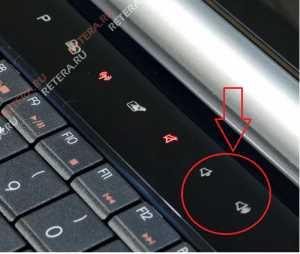Составные части компьютера 900 igr net Основные. Составное компьютера
Компьютер и его составные части
Современные компьютерные технологии позволяют придать компьютеру любой внешний вид от стандартного железного ящика или ноутбука до на-ладонника, который помещается в карман пиджака, и игровой приставки, например, такой как Хbох. Но для всех случаев внутри таких разнообразных корпусов скрываются одни и те же блоки и микросхемы. Чтобы не делать в тексте бесконечных оговорок и упростить понимание достаточно сложных понятий, далее примеры будут базироваться на наиболее дешевом и популярном варианте — настольном компьютере, выполненном, как показано на рисунке Посмотрите на рисунок, где в центре изображен системный блок, справа -монитор, а слева - клавиатура. Это, можно сказать, классический "джентльменский набор" основных блоков любого компьютера, или, используя компьютерную терминологию — минимальная конфигурация: системный блок, клавиатура и монитор. Системный блок содержит все те блоки, которые производят вычисления и обеспечивают связь с периферийными устройствами. Фактически, это и есть компьютер, о котором мы говорим. На заре эры вычислительной техники, то, что находится теперь в ящике 50x50 см толщиной в 20 см, занимало не одну большую комнату, если вспомнить, например вычислительную машину ЕС-1022. Прочие блоки, которые показаны на рисунке — это периферийные устройства,которые обеспечивают ввод и вывод информации из компьютера. Клавuamypa (слева) позволяет человеку ввести в компьютер ряд символов, чтобы дать команду на выполнение той или иной задачи или набрать какой-либо текст, скажем, для отчета или книги. Без клавиатуры просто невозможно полноценно использовать компьютер для решения текущих задач, хотя инженеры усиленно работают над тем, чтобы человек мог общаться с компьютером с помощью так называемого "пера" и голоса.
Монumop (справа) обеспечивает вывод графической информации в том виде, какая требуется для удобного восприятия человеком. От качества изображения на экране монитора в первую очередь зависит, насколько комфортно человеку общаться с компьютером. Заметим, что стоимость монитора часто превосходит цену системного блока, но экономия в данном случае — не только путь к снижению производительности труда, но и к неприятным болезням глаз.На рисунке стрелками показано движение информации между блоками ком-пьютера. От клавиатуры идет редкий поток символов, которые человек посылает компьютеру, нажимая на клавиши. Скорость набора текста или нажатия клавиш редко превышает 200 символов в минуту, поэтому такой информационный поток мы обозначили тонкой сплошной стрелкой. Компьютер изредка посылает клавиатуре команды управления (на рисунке они показаны пунктиром).Картинки, текст и, особенно, видеофильмы, которые выводятся на экран монитора, требуют значительного объема передаваемой информации. В профессиональных мониторах, где качество изображения лучше, чем на телеви- знонном экране, объем информации от системного блока к монитору на несколько порядков превышает объем передач обычного телевидения. Поэтому стрелка, показывающая это направление, на рисунке выполнена в виде толстой двойной линии. Пунктирной линией, точно так же как и для клавиатуры, показано направление редких команд управления (можно считать, что монитор обменивается служебной информацией с компьютером только в период начальной загрузки компьютера). В старых компьютерах периферийные устройства — монитор и клавиатура — были очень простыми. От них требовалось только передать и отобразить информацию. Какие-либо сервисные функции в них просто отсутствовали. Сегодня не только монитор, но даже клавиатура имеют массу сервисов, которые обеспечивают более удобную эксплуатацию компьютера. Например, нажав клавишу на клавиатуре, можно "разбудить" выключенный компьютер, а монитор сам сообщает системному блоку о том, какими возможностями по отображению графической информации он обладает. Такой сервис в технике называется обратной связью, а на рисунке эти функции показаны, как мы уже отмечали, пунктирными стрелками, поскольку нужны они, в основном, в момент включения компьютера, а в процессе сеанса работы на компьютере их используют редко.
Просмотр содержимого документа «Компьютер и его составные части »

Компьютер и его составные части
Внешние и внутренние устройства
Составные части компьютера
Современные компьютерные технологии позволяют придать компьютеру любой внешний вид от стандартного железного ящика или ноутбука до на-ладонника, который помещается в карман пиджака, и игровой приставки, например, такой как Хbох. Но для всех случаев внутри таких разнообразных корпусов скрываются одни и те же блоки и микросхемы. Чтобы не делать в тексте бесконечных оговорок и упростить понимание достаточно сложных понятий, далее примеры будут базироваться на наиболее дешевом и популярном варианте — настольном компьютере, выполненном, как показано на рисунке Посмотрите на рисунок, где в центре изображен системный блок, справа -монитор, а слева - клавиатура. Это, можно сказать, классический "джентльменский набор" основных блоков любого компьютера, или, используя компьютерную терминологию — минимальная конфигурация: системный блок, клавиатура и монитор. Системный блок содержит все те блоки, которые производят вычисления и обеспечивают связь с периферийными устройствами. Фактически, это и есть компьютер, о котором мы говорим. На заре эры вычислительной техники, то, что находится теперь в ящике 50x50 см толщиной в 20 см, занимало не одну большую комнату, если вспомнить, например вычислительную машину ЕС-1022. Прочие блоки, которые показаны на рисунке — это периферийные устройства,которые обеспечивают ввод и вывод информации из компьютера. Клавuamypa (слева) позволяет человеку ввести в компьютер ряд символов, чтобы дать команду на выполнение той или иной задачи или набрать какой-либо текст, скажем, для отчета или книги. Без клавиатуры просто невозможно полноценно использовать компьютер для решения текущих задач, хотя инженеры усиленно работают над тем, чтобы человек мог общаться с компьютером с помощью так называемого "пера" и голоса. Монumop (справа) обеспечивает вывод графической информации в том виде, какая требуется для удобного восприятия человеком. От качества изображения на экране монитора в первую очередь зависит, насколько комфортно человеку общаться с компьютером. Заметим, что стоимость монитора часто превосходит цену системного блока, но экономия в данном случае — не только путь к снижению производительности труда, но и к неприятным болезням глаз.На рисунке стрелками показано движение информации между блоками ком-пьютера. От клавиатуры идет редкий поток символов, которые человек посылает компьютеру, нажимая на клавиши. Скорость набора текста или нажатия клавиш редко превышает 200 символов в минуту, поэтому такой информационный поток мы обозначили тонкой сплошной стрелкой. Компьютер изредка посылает клавиатуре команды управления (на рисунке они показаны пунктиром).Картинки, текст и, особенно, видеофильмы, которые выводятся на экран монитора, требуют значительного объема передаваемой информации. В профессиональных мониторах, где качество изображения лучше, чем на телеви- знонном экране, объем информации от системного блока к монитору на несколько порядков превышает объем передач обычного телевидения. Поэтому стрелка, показывающая это направление, на рисунке выполнена в виде толстой двойной линии. Пунктирной линией, точно так же как и для клавиатуры, показано направление редких команд управления (можно считать, что монитор обменивается служебной информацией с компьютером только в период начальной загрузки компьютера). В старых компьютерах периферийные устройства — монитор и клавиатура — были очень простыми. От них требовалось только передать и отобразить информацию. Какие-либо сервисные функции в них просто отсутствовали. Сегодня не только монитор, но даже клавиатура имеют массу сервисов, которые обеспечивают более удобную эксплуатацию компьютера. Например, нажав клавишу на клавиатуре, можно "разбудить" выключенный компьютер, а монитор сам сообщает системному блоку о том, какими возможностями по отображению графической информации он обладает. Такой сервис в технике называется обратной связью, а на рисунке эти функции показаны, как мы уже отмечали, пунктирными стрелками, поскольку нужны они, в основном, в момент включения компьютера, а в процессе сеанса работы на компьютере их используют редко.

Компьютер
- Монитор – показывает нам информацию. Клавиатура – позволяет вводить информацию в компьютер. Мышка – помогает управлять компьютером. Дисковод – считывает информацию с дискеты и записывает ее на дискету. Системный блок включает в себя ПРОЦЕССОР и ПАМЯТЬ .

Монитор
- Меню и управление
Меню имеет типовой набор настроек. Для навигации по меню используются 6 кнопок, разделённых на две группы кнопкой питания. Структура трёхуровневая, достаточно простая. Но навигация требует постоянного оперирования всеми шестью кнопками. Листание — одна пара кнопок. Изменение параметра — другая пара кнопок. Вход в подменю требует подтверждения кнопкой source, а каждый шаг назад — подтверждения другой кнопкой menu. Предложенные в меню являются тремя вариантами редактируемых наборов настроек: контрастность, яркость, цветовая температура / цветовой баланс (устанавливаются в меню COLOR). В случае сброса настроек монитора в заводские установки, разница между ними будет состоять в 10 единицах по яркости (50, 60, 70).

Системный блок
- Систе́мный блок — функциональный элемент, защищающий внутренние компоненты компьютера от внешнего воздействия и механических повреждений, поддерживающий необходимый температурный режим внутри, экранирующий создаваемые внутренними компонентами электромагнитное излучение и являющийся основой для дальнейшего расширения системы. Системные блоки массово изготавливают заводским способом из деталей на основе стали , алюминия и пластика . Для креативного творчества используются такие материалы, как древесина или органическое стекло .

Компоненты системного блока
- Начало применения термина и его аббревиатуры по отношению к компьютерным системам было положено в 1960-е годы . Устройство, архитектура и реализация процессоров с тех пор неоднократно менялись, однако их основные исполняемые функции остались теми же, что и прежде.
- Главными характеристиками ЦПУ являются: тактовая частота , производительность, энергопотребление, нормы литографического процесса используемого при производстве (для микропроцессоров) и архитектура .

Материнская плата
с лицевой стороны на процессорной плате расположены:
- Центральный процессор;
- Кэш-память SRAM L3 2 Мб;
- Цепь питания ядра процессора;
- Цепь питания кэш-памяти L3;
- Цепь питания шины "кэш L3-центральный процессор";
- Интерфейсный разъем для подключения к системной плате.

Материнская плата
- Аналогично видны элементы с обратной стороны.

Процессоры
- "Мозгом" персонального компьютера является микропроцессор, или центральный процессор — CPU (Central Processing Unit) . Микропроцессор выполняет вычисления и обработку данных (за исключением некоторых математических операций, осуществляемых в компьютерах, имеющих сопроцессор) и, как правило, является самой дорогостоящей микросхемой компьютера. Во всех PC-совместимых компьютерах используются процессоры, совместимые с семейством микросхем Intel, но выпускаются и проектируются они как самой Intel, так и компаниями AMD, Cyrix, IDT и Rise Technologies.

- Звуковая карта — дополнительное оборудование персонального компьютера , позволяющее обрабатывать звук (выводить на акустические системы и/или записывать ). На момент появления звуковые платы представляли собой отдельные карты расширения , устанавливаемые в соответствующий слот . В современных материнских платах представлены в виде интегрированного в материнскую плату аппаратного кодека (согласно спецификации Intel AC'97 или Intel HD Audio ).

Акустическая система
Наушники Bose In-Ear headphones Стерео компоненты.
Наушники Bose Around-Ear headphones
Устройство 2-х полосной акустической системы
4-полосная акустическая система

Устройство микрофона
Принцип действия микрофона с подвижной катушкой
Конденсаторный микрофон Октава МК-319 внутри

Микрофоны
Динамический микрофон Sennheiser
Конденсаторный микрофон Октава МК-319

Жесткий диск
- Накопи́тель на жёстких магни́тных ди́сках или НЖМД , жёсткий диск , в компьютерном сленге «винче́стер» — запоминающее устройство ( устройство хранения информации ) произвольного доступа , основанное на принципе магнитной записи . Является основным накопителем данных в большинстве компьютеров .

Оперативная память
- Операти́вная па́мять ( англ. Random Access Memory , память с произвольным доступом; комп. жарг. Память ) — энергозависимая часть системы компьютерной памяти , в которой, исходя из названия, временно хранятся данные и команды, необходимые процессору для выполнения им операции. Обязательным условием является адресуемость (каждое машинное слово имеет индивидуальный адрес) памяти.
- Обмен данными между процессором и оперативной памятью производится:
- непосредственно,
- либо через сверхбыструю память, 0-го уровня — регистры в АЛУ , либо при наличии кэша — через него.
- Центра́льный проце́ссор — электронный блок либо микросхема — исполнитель машинных инструкций (кода программ), главная часть аппаратного обеспечения компьютера или программируемого логического контроллера . Иногда называют микропроцессором или просто процессором. Изначально термин центральное процессорное устройство описывал специализированный класс логических машин , предназначенных для выполнения сложных компьютерных программ . Вследствие довольно точного соответствия этого назначения функциям существовавших в то время компьютерных процессоров, он естественным образом был перенесён на сами компьютеры. Начало применения термина и его аббревиатуры по отношению к компьютерным системам было положено в 1960-е годы . Устройство, архитектура и реализация процессоров с тех пор неоднократно менялись, однако их основные исполняемые функции остались теми же, что и прежде.
- Главными характеристиками ЦПУ являются: тактовая частота , производительность, энергопотребление, нормы литографического процесса используемого при производстве (для микропроцессоров) и архитектура.
kopilkaurokov.ru
Составные части компьютера 900 igr net Основные
 Составные части компьютера 900 igr. net
Составные части компьютера 900 igr. net
 Основные модули компьютера: n Системный блок, основная часть компьютера, где происходят все вычислительные процессы. Системный блок достаточно сложен и состоит из различных компонентов.
Основные модули компьютера: n Системный блок, основная часть компьютера, где происходят все вычислительные процессы. Системный блок достаточно сложен и состоит из различных компонентов.
 Устройство системного блока: n Материнская плата – основная часть системного блока, к которой подключены все устройства системного блока. Через материнскую плату происходит общение устройств системного блока между собой, обмен информацией, питание электроэнергией. Чем быстрей шины(каналы связи устройств) материнской платы, тем быстрей происходит общение устройств между собой, тем быстрее работает компьютер.
Устройство системного блока: n Материнская плата – основная часть системного блока, к которой подключены все устройства системного блока. Через материнскую плату происходит общение устройств системного блока между собой, обмен информацией, питание электроэнергией. Чем быстрей шины(каналы связи устройств) материнской платы, тем быстрей происходит общение устройств между собой, тем быстрее работает компьютер.
 n Процессор – мозг системного блока, выполняет логические операции. От его скорости, частоты во многом зависит быстродействие компьютера и вся его архитектура.
n Процессор – мозг системного блока, выполняет логические операции. От его скорости, частоты во многом зависит быстродействие компьютера и вся его архитектура.
 n Оперативная память – память для временного хранения данных в компьютере, используется только, когда компьютер работает. От объема и скорости оперативной памяти зависит быстродействие компьютера.
n Оперативная память – память для временного хранения данных в компьютере, используется только, когда компьютер работает. От объема и скорости оперативной памяти зависит быстродействие компьютера.
 n Жесткий диск – служит для длительного хранение информации, на нем расположены программы необходимые для работы компьютера (Windows, Office, Internet Explorer. ) и файлы пользователя (Почтовые файлы, если используется почтовый клиент, видео, музыка, картинки. ).
n Жесткий диск – служит для длительного хранение информации, на нем расположены программы необходимые для работы компьютера (Windows, Office, Internet Explorer. ) и файлы пользователя (Почтовые файлы, если используется почтовый клиент, видео, музыка, картинки. ).
 n Видеокарта – плата внутри системного блока, предназначенная для связи системного блока и монитора, передает изображение на монитор и берет часть вычислений на себя по подготовке изображения для монитора. От видеокарты зависит качество изображения. Видеокарта имеет свою встроенную оперативную память и свой процессор по обработке изображения. Чем выше частота работы процессора видеокарты и чем больше память видеокарты, тем в более крутые (позже выпушенные) игры вы сможете играть на своем компьютере.
n Видеокарта – плата внутри системного блока, предназначенная для связи системного блока и монитора, передает изображение на монитор и берет часть вычислений на себя по подготовке изображения для монитора. От видеокарты зависит качество изображения. Видеокарта имеет свою встроенную оперативную память и свой процессор по обработке изображения. Чем выше частота работы процессора видеокарты и чем больше память видеокарты, тем в более крутые (позже выпушенные) игры вы сможете играть на своем компьютере.
 n Звуковая карта – предназначена для подготовки звуковых сигналов, воспроизводимых колонками. Звуковая карта обычно встроена в материнскую плату, но бывает и конструктивно отделена и подключена через шину.
n Звуковая карта – предназначена для подготовки звуковых сигналов, воспроизводимых колонками. Звуковая карта обычно встроена в материнскую плату, но бывает и конструктивно отделена и подключена через шину.
 n Сетевая карта – плата, устройство, устанавливается в материнскую плату или встроено в нее. Сетевая карта служит для соединения компьютера с другими компьютерами по локальной сети или для подключения к сети Интернет.
n Сетевая карта – плата, устройство, устанавливается в материнскую плату или встроено в нее. Сетевая карта служит для соединения компьютера с другими компьютерами по локальной сети или для подключения к сети Интернет.
 n CD/DVD-ROM – устройство для чтения/записи компактдисков, CD-дисков, DVDдисков. Эти устройства отличаются скоростью считывания или записи информации, а также возможность чтения/записи различных носителей. Сейчас трудно встретить в продаже, чтонибудь, кроме как всеядных CD-ROMов. Современные CD-ROMы способны читать и записывать как CD, так и DVD различной емкости.
n CD/DVD-ROM – устройство для чтения/записи компактдисков, CD-дисков, DVDдисков. Эти устройства отличаются скоростью считывания или записи информации, а также возможность чтения/записи различных носителей. Сейчас трудно встретить в продаже, чтонибудь, кроме как всеядных CD-ROMов. Современные CD-ROMы способны читать и записывать как CD, так и DVD различной емкости.
 n Дисковод – устройство, предназначенное для чтения/записи информации на дискеты. В современных компьютерах устанавливается редко. В место дисководах в современных компьютерах устанавливают картридер.
n Дисковод – устройство, предназначенное для чтения/записи информации на дискеты. В современных компьютерах устанавливается редко. В место дисководах в современных компьютерах устанавливают картридер.
 n Картридер – устройство для чтения/записи информации на карты памяти. Картридеры отличаются по скоростным характеристикам чтения/записи информации. Картридеры бывают встроенными в системный блок или конструктивно независимые, подключаемые к системному блоку через USB-порт.
n Картридер – устройство для чтения/записи информации на карты памяти. Картридеры отличаются по скоростным характеристикам чтения/записи информации. Картридеры бывают встроенными в системный блок или конструктивно независимые, подключаемые к системному блоку через USB-порт.
 n Порты компьютера – разъемы на системном блоке, предназначенные для подключения периферийных устройств, устройств манипуляторов и устройств отображения. Подробно о разъемах говорить не будем, просто перечислим некоторые из них: USB, VGA, Разъем питания, COMпорт, Ethernet-порт, Стандартный разъем для вывода звука и т. д.
n Порты компьютера – разъемы на системном блоке, предназначенные для подключения периферийных устройств, устройств манипуляторов и устройств отображения. Подробно о разъемах говорить не будем, просто перечислим некоторые из них: USB, VGA, Разъем питания, COMпорт, Ethernet-порт, Стандартный разъем для вывода звука и т. д.

 n n n Блок питания – блок, который питает все устройства внутри компьютера. Блоки питания отличаются по мощности. Чем мощнее блок питания, тем больше устройств вы сможете подключить в нутрии системного блока. Кулеры – вентиляторы, предназначенные для воздушного охлаждения. Обычно кулеры установлены внутри блока питания, на процессоре, на видеокарте. Дополнительный кулер может быть установлен на системном блоке, для охлаждения всего блока. Радиаторы – металлические пластины, устанавливаются для отвода тепла с процессоров в системном блоке. Обычно радиаторы охлаждаются кулерами, но не всегда.
n n n Блок питания – блок, который питает все устройства внутри компьютера. Блоки питания отличаются по мощности. Чем мощнее блок питания, тем больше устройств вы сможете подключить в нутрии системного блока. Кулеры – вентиляторы, предназначенные для воздушного охлаждения. Обычно кулеры установлены внутри блока питания, на процессоре, на видеокарте. Дополнительный кулер может быть установлен на системном блоке, для охлаждения всего блока. Радиаторы – металлические пластины, устанавливаются для отвода тепла с процессоров в системном блоке. Обычно радиаторы охлаждаются кулерами, но не всегда.
 Основные периферийные устройства ПК: n Струйный принтер. n Лазерный принтер. n Сканер.
Основные периферийные устройства ПК: n Струйный принтер. n Лазерный принтер. n Сканер.
 n Струйные принтеры печатают на бумаге с помощью краски, которую берут из картриджей. Принтеры могут комплектоваться различным количеством картриджей, все зависит от модели. Струйные принтеры, как правило, цветные. Есть струйные принтеры, которые могут печатать фотографии. Некоторые фотопринтеры можно подключать к фотоаппарату/телефону на прямую, в обход компьютера. Недостаток струйных принтеров – дорогая печать, чернила с бумаги обычно смываются водой.
n Струйные принтеры печатают на бумаге с помощью краски, которую берут из картриджей. Принтеры могут комплектоваться различным количеством картриджей, все зависит от модели. Струйные принтеры, как правило, цветные. Есть струйные принтеры, которые могут печатать фотографии. Некоторые фотопринтеры можно подключать к фотоаппарату/телефону на прямую, в обход компьютера. Недостаток струйных принтеров – дорогая печать, чернила с бумаги обычно смываются водой.
 n Лазерные принтеры бывают цветными и черно -белыми. Лазерные принтеры печатают с помощью лазерного луча. Лазерный луч запекает на бумаге тонер, который попадает из картриджа на бумагу. Лазерные принтеры отличаются скоростью печати, числом печати листов в минуту. Как правило, лазерные принтеры стоят в офисах, т. к. имеют высокую скорость печати и не дорогой по себестоимости отпечатанный лист. Как и струйные принтеры, лазерные принтеры имею картриджи. Эти картриджи заправлены тонером (порошком).
n Лазерные принтеры бывают цветными и черно -белыми. Лазерные принтеры печатают с помощью лазерного луча. Лазерный луч запекает на бумаге тонер, который попадает из картриджа на бумагу. Лазерные принтеры отличаются скоростью печати, числом печати листов в минуту. Как правило, лазерные принтеры стоят в офисах, т. к. имеют высокую скорость печати и не дорогой по себестоимости отпечатанный лист. Как и струйные принтеры, лазерные принтеры имею картриджи. Эти картриджи заправлены тонером (порошком).
 n Сканер – устройство для сканирования документов, фотографий и даже фото-негативов. Самый распространенный вид сканеров – планшетный. Разные сканеры имеют различную скорость сканирования. Также сканеры можно поделить по тому расширению, которое они поддерживают при сканировании. В некоторые сканеры устанавливается специальное устройство для сканирования негативов. Сканер обычно подключен к компьютеру через порт USB.
n Сканер – устройство для сканирования документов, фотографий и даже фото-негативов. Самый распространенный вид сканеров – планшетный. Разные сканеры имеют различную скорость сканирования. Также сканеры можно поделить по тому расширению, которое они поддерживают при сканировании. В некоторые сканеры устанавливается специальное устройство для сканирования негативов. Сканер обычно подключен к компьютеру через порт USB.
 Средства манипулирования: n Клавиатура и мышь, вот основные средства манипулирования, управления компьютером. Также к средствам манипулирования можно отнести различные джойстики, рули с педалями, штурвалы, но они предназначены в основном для управления игровым процессом. Здесь можно отметить, что не все выпускаемые игры могут корректно использовать или вообще использовать тот или иной игровой манипулятор.
Средства манипулирования: n Клавиатура и мышь, вот основные средства манипулирования, управления компьютером. Также к средствам манипулирования можно отнести различные джойстики, рули с педалями, штурвалы, но они предназначены в основном для управления игровым процессом. Здесь можно отметить, что не все выпускаемые игры могут корректно использовать или вообще использовать тот или иной игровой манипулятор.
present5.com
Устройства и составные части компьютера

Продвинутые пользователи знают, из чего состоит и как работает компьютер. Но на определенном этапе, это начинает интересовать и новичков. Для того чтобы понять как работает ПК нужно подробно рассмотреть его составные части.
Для того чтобы отобразить процессы происходящие в системном блоке в графической форме, которая понятна простому пользователю, используют монитор. Он может иметь различную форму размеры и настройки, подбирают мониторы исходя из требований пользователя. Чем крупнее монитор, чем удобнее работать с мелкими деталями изображения или программ . Наиболее крупные мониторы приобретают вэб-дизайнеры, геймеры, и те, пользователи, которые любят смотреть видео.
Системный блок – объединяет в себе несколько узлов машины и является «сердцем» компьютера. Цена «системника» зависит от качества элементов его составляющих. Главная часть ПК – винчестер, правильное название «жесткий диск» или HDD. Он содержит информацию о системе и расположенных на нем данных.

Центральный блок ПК – это микропроцессор – он отвечает за все вычисления системы. Оперативная память, еще ее называют – ОЗУ, она используется машиной для хранения временной информации, максимально она загружена во время игр или просмотров медиа. Чем мощнее ОЗУ и процессор, тем быстрее компьютер.
Видео и звуковая карта — отвечают за качество отображения и звука. Чем мощнее и новее видеокарта, тем качественнее и четче изображение. Играть в новые игры без хорошей видеокарты нереально. Приводы для чтения дисков различны, самый популярный из них DVD. Сетевая карта – подключив к ней соответствующие провода, вы получите доступ в интернет. Взаимодействуют выше перечисленные устройства с помощью материнской платы, а обеспечивает всю конструкцию электричеством, блок питания. Также чтобы просмоатривать видео ролики из интернета, нужен не только мощный компьютер но и кодеки, что такое кодеки вы можете узнать на нашем сайте http://бесплатные-программы-ру.рф.

Остальные устройства относятся к компьютерной периферии. Сюда можно включить колонки или наушники, которые будут отображать звук во время работы. Мышь — она бывает проводная или беспроводная, ее лучше выбирать в зависимости от размера руки. Сюда же можно включить клавиатуру, принтер, сканеры и прочее.
Еще бесплатные программы:
xn-----6kcbcolb6cpagpifqcedx8a5mk.xn--p1ai
Основные составные части компьютера. Устройство персонального компьютера
Компьютеры 25 февраля 2015Что вы, уважаемый читатель, знаете о компьютере? Безусловно, полнота и глубина вашего ответа будут зависеть от многих факторов. Некоторые из вас невольно обратятся к поверхностным знаниям из школьной программы, полученным на уроках информатики. Да и вряд ли рядовой пользователь задумывался о том, что скрывается под защитным кожухом системного блока. Как правило, познания домохозяйки основываются на визуальном понимании предмета нашего обсуждения: железный или пластиковый ящик, монитор, клавиатура и мышь. И с этим стоит согласиться, так как объективность такого мнения действительно характеризует ПК стандартной конфигурации в общих чертах. Однако составные части компьютера — это нечто большее, чем простота и ограниченность видимых корпусных деталей системного блока и некоторых подключенных к нему периферийных устройств. Чтение обещает быть увлекательным, а материал статьи гарантировано станет отправной точкой для вашей любознательности.
Основные составные части компьютера: о том, что видит домохозяйка
Как бы этого не хотелось, но без компьютерной терминологии нам просто не обойтись. Поэтому будьте готовы познакомиться с некоторыми специализированными словами. Между прочим, это существенно сэкономит вам время в будущем. Теперь перейдем непосредственно к увлекательной теории и рассмотрим в качестве вводного списка базовую конфигурацию стационарного ПК.
- Системный блок — корпус, в котором находится аппаратная начинка компьютера.
- Монитор — устройство отображения графической и символьной информации.
- Клавиатура — клавишное средство управления компьютером, посредством которого осуществляется ввод данных и команд.
- Мышка — ручной манипулятор, преобразующий механические движения в управляющий сигнал.
Видео по теме
Конструкционные особенности вычислительных устройств
Упомянутые составные части компьютера являются неотъемлемыми элементами десктопных модификаций. Ноутбуки, планшеты и карманные электронные девайсы относятся к портативному типу вычислительной техники. Такие устройства имеют компактный корпус. Все базовые аппаратные компоненты объединены в единое устройство, в результате чего и достигается максимальная практичность девайса. Неоспоримым преимуществом портативных компьютеров является эксплуатационная автономность и мобильность при использовании. Существует еще один тип компьютерной техники — моноблоки. Данный вид вычислительных устройств - нечто среднее между настольными и мобильными системами. Позаимствованная у ноутбуков миниатюрность аппаратной части и стационарная «привязанность» к рабочему месту традиционных ПК обособляют данный вид техники в отдельно представленный тип вычислительных девайсов.
Составные части системного блока компьютера
Внутри защитного корпуса расположены компоненты системы, что в конечном итоге является аппаратной конфигурацией ПК. Основной деталью компьютера принято считать материнскую плату устройства, так как данный элемент является своеобразным позвоночником электронной системы, на который, помимо обязательных комплектующих - центрального процессора и планок оперативной памяти - могут быть установлены дополнительные модули расширения. Особое место в системном блоке отводится под устройство хранения информации — жесткий диск. Такие составляющие части компьютера, как система охлаждения и блок питания, также располагаются внутри корпуса ПК. Однако портативные девайсы получают электропитание от внешних устройств энергообеспечения. Как правило, персональный компьютер оснащается оптическим приводом для считывания и записи данных. Основная интерфейс-панель выводится наружу.
Важные части компьютера: процессор — «сердце» ПК
Данная микросхема выполняет функцию вычислительного центра. Без CPU компьютер просто не будет работать. Мощность CPU характеризуется тактовой частотой, которая измеряется в МГц. Вместе с тем именно от уровня примененной технологии зависит конечный показатель производительности процессора. При выполнении многопоточных операций (работа двух и более одновременно используемых приложений) безусловным преимуществом обладают CPU, имеющие многоядерную архитектуру строения. Данная техническая часть компьютера — процессор — состоит из ядра и сопряженных с ним составных элементов: шины ввода/вывода и адресной шины. Скорость обработки данных между указанными компонентами CPU выражается в разрядности. Чем выше упомянутый показатель, тем больше пропускная способность шины центрального процессора.
Оперативная память: быстродействующий помощник CPU

Это энергозависимый компонент системы, который является своеобразным посредником между центральным процессором и жестким диском. Однако обмен данными может происходить и напрямую между CPU и ОЗУ компьютера. Модуль оперативной памяти устанавливается в специальный bank-слот материнской платы. От объема оперативки, который измеряется в единицах информации (МБ), а также пропускной способности системной шины устройства, зависит быстродействие ОС. На сегодняшний день существует несколько типов такой памяти:
- Устаревший вид ОЗУ — SIMM и DIMM.
- Самые распространённые типы оперативной памяти — DDR, DDR2, DDR3.
- Новый тип ОЗУ — DDR4.
Как вы понимаете, составные части компьютера должны соответствовать некому единому стандарту. Приобретая дополнительный модуль памяти, необходимо точно знать, какой именно тип ОЗУ поддерживает ваша системная плата.
Жесткий диск: «железная» память
В отличие от оперативки записываемые на HDD данные могут храниться достаточно долго. Работа винчестера основывается на принципе изменения магнитного поля вблизи записывающей головки. Накопитель данного типа является механическим устройством, эффективность работы которого зависит от присущих ему характеристик:
- Номинальная емкость — количество данных, которые могут храниться на HDD.
- Время произвольного доступа — выполнение операции позиционирования на произвольном участке дискового пространства.
- Скорость вращения центрального шпинделя — параметр измеряется количеством оборотов в минуту.
- Объем буфера — промежуточная память, которая исчисляется в МБ.
- Скорость передачи данных — способность устройства считать определенное количество информации за секунду. Учитывается последовательный доступ к определенной (имеется в виду внешняя и внутренняя зоны) дисковой части персонального компьютера.

Апгрейд ПК, компактного вычислительного девайса и сервисного оборудования часто связан с наращиванием быстродействия операционной системы. И появившиеся совсем недавно твердотельные накопители как нельзя лучше могут разрешить скоростные проблемы любой вычислительной техники. Однако относительно малый объем дискового пространства при высокой цене SSD-устройства для многих пользователей является, мягко говоря, неприемлемым решением.
Видеокарта: визуальное представление
Какие составные части компьютера отвечают за графику? Ответ на этот вопрос довольно прост. Прежде всего — это видеокарта, затем — центральный процессор, а уж после — оперативная память ПК. Стоит отметить, что графические адаптеры бывают дискретными и интегрированными. Поэтому следует более детально рассмотреть вопрос различности такого рода оборудования.
Встроенный в материнскую плату графический чип
Как правило, компьютеры низшей ценовой категории оснащаются интегрированными видеоконтроллерами. Как вы понимаете, особой производительностью такие чипы не обладают. Однако для решения офисных задач, просмотра мультимедийного материала и даже запуска не ресурсоемкого игрового приложения такой вариант вполне приемлем. Обратите внимание: встроенный в чипсет видеоадаптер физически не может считаться обособленным элементом комплектации.
Дискретный тип видеокарт
На сегодняшний день это наиболее эффективный метод повысить графические возможности ПК. Данный графический модуль вставляется в специальный PCI-слот расширения материнской платы. Посредством интерфейс-разъема, который расположен на самой видеокарте и выведен наружу системного блока, подключается монитор. Объем видеопамяти и пропускная способность ее шин, а также частота ядра, текстурная и пиксельная скорость заполнения являются основными показателями графической производительности оговариваемой комплектующей ПК. Теперь, если вас кто-либо попросит: «Перечисли составные части компьютера», вы должны учитывать, что дискретная видеокарта в отличие от интегрированного графического чипа — это отдельно представленный модуль.

Конфигурация ПК: расширение функционала и модернизация
После того как вы узнали или освежили прежде полученную информацию о том, что находится внутри системного блока ПК, давайте коснемся вопроса о том, что такое апгрейд и как он связан с темой представленной статьи.
Итак, дополнительные части компьютера - это не только периферийные устройства: принтеры, сканеры, веб камеры и т. д., подключаемые к какому-либо интерфейс-разъему или же соединенные посредством беспроводной технологии с ПК, но и некоторые компоненты системы, которые принято называть базовыми. Например, пользователь всегда может добавить оперативных ресурсов своему компьютеру, установив в свободные bank-слоты системной платы добавочные модули оперативки. Заядлые геймеры часто ставят на свои компьютеры две мощнейшие видеокарты. Аудио-возможности можно значительно расширить, если подключить навороченный звуковой адаптер. Сетевые и DVB-карты, различные ридеры и TV-тюнеры, а также масса другого оборудования — все это может стать элементами модернизации, то есть апгрейдом ПК. Единственным ограничением для полета пользовательской фантазии может являться недостаточный уровень технологичности материнской платы.
Прежде чем закончить
Теперь вы не будете застигнуты врасплох, если вас попросят: «Перечисли составные части компьютера». Тем не менее для полноты знаний об устройстве ПК следует еще кое в чем разобраться. Ведь в предыдущих абзацах лишь вскользь было упомянуто о коммуникационных возможностях компьютера. Между тем системная плата ПК оснащена различными интерфейс-разъемами, среди которых можно выделить основные:
- PS/2 — для подключения мышки и клавиатуры.
- USB — универсальный порт для соединения с периферийными устройствами.
- VGA — разъем для монитора.
- RJ45 — для подключения сетевого коннектора.
На сегодняшний день современная вычислительная техника комплектуется различными беспроводными модулями. Разработчики наделяют ПК новыми коммуникационными свойствами. Производители внедряют еще вчера казавшиеся фантастичными революционные технологии. Электроника стремительно расширяет границы своего влияния. Однако процесс мышления человека всегда будет являться основой для компьютерной техники. Поскольку так, как думает человек, никто и ничто в мире не умеет мыслить.
Технический эпилог

С уверенностью можете считать, что теперь вы знаете, как называются части компьютера. Однако представленная информация - лишь капля из океана информации по затронутой теме, поскольку рассказать об устройстве компьютера в общих чертах — значит не сказать ничего! Поэтому, как и говорилось ранее, необходимо проявить любознательность и подойти к вопросу изучения устройства компьютера серьезнее. Будьте уверены, такие знания сделают вас намного богаче. Ведь за компьютером будущее!
Источник: fb.ruQuery failed: connection to localhost:9312 failed (errno=111, msg=Connection refused).
monateka.com
Составное имя компьютера
Поиск ЛекцийИнтернет как глобальная компьютерная сеть.
Слово Internet – international network – переводится как международная сеть.
Интернет представляет собой всемирную информационную компьютерную сеть, которая объединяет в единое целое множество компьютерных сетей, работающих по единым правилам. За 40 лет развития Интернет из небольшой сети в 2 и 4 узла в США превратился в сеть объединяющую сотни тысяч узлов и миллионы компьютеров.
Число пользователей Интернет около двух с половиной миллиардов человек. Приблизительно, каждый четвёртый житель планеты. Ниже приведены данные для некоторых стран.
| Страна | Пользователи млн. чел | % пользователей |
| США | ||
| Украина | ||
| Болгария | 3,3 | |
| Турция | ||
| Румыния | 8,7 | |
| Россия | ||
| Польша | ||
| Китай | ||
| Корея юж. | ||
| Япония | ||
| Германия | ||
| Исландия | 0,3 | |
| Земля |
Приток новых пользователей продолжается стремительными темпами.
Используемые линии связи.
В сетях Интернет используются разнообразные линии связи или каналы связи. От архаичных до современных. Линия связи состоит из физической среды и дополнительного оборудования. Среди дополнительного оборудования, как правило, присутствует модем (модулятор-демодулятор). В зависимости от физической среды линии связи делятся на проводные (воздушные), кабельные (медные и волоконно-оптические), радиоканалы наземной и спутниковой связи. По воздушным линиям передаются телефонные или телеграфные сигналы. Скоросные качества и помехозащищенность этих линий оставляют желать лучшего. Кабельные линии связи обладают высокой помехоустойчивостью. Существуют три типа кабелей: коаксиальный кабель; витая пара; волоконно-оптический кабель. Самый качественный из них, волоконно-оптический кабель, обеспечивает высокую скорость передачи и помехоустойчивость. Но он и самый дорогой. Существует большое количество различных типов радиоканалов связи, отличающихся частотным диапазоном. Самые качественные каналы в диапазонах ультракоротких волн (УКВ) и сверхвысоких частот (СВЧ). СВЧ используются для спутниковой связи, но необходимым условием является прямая видимость. Наиболее популярный вид связи витая пара, она имеет лучшее соотношение цена и качество. По типу подключения линии связи делятся на коммутируемые и выделенные. Коммутируемые линии – это телефонные линии. Они обеспечивают лишь кратковременное подключение к Интернет. Выделенная линия обеспечивает непрерывную связь, но имеет большую стоимость.
История Интернет.
В августе 1962 года вышла серия заметок, написанных Дж. Ликлайдером из Массачусетского технологического института. В этих заметках обсуждалась концепция "Галактической сети" ("Galactic Network"). По духу эта концепция очень близка к современному состоянию Интернет. В октябре 1962 года Ликлайдер стал первым руководителем исследовательского компьютерного проекта в Управлении перспективных исследований и разработок Министерства обороны США (Defence Advanced Research Projects Agency, DARPA). В 1965 году установлена связь между компьютером, расположенным в Массачусетсе, и другим, находившимся в Калифорнии. Связь осуществлялась по низкоскоростной коммутируемой телефонной линии. Таким образом была создана первая в истории (хотя и маленькая) нелокальная компьютерная сеть. На рубеже 1966 и 1967 годов возник план сети ARPANET. Министерство обороны поставило условие, что сеть долна продолжать работать при уничтожении ее части, поэтому повышенная надежность Интернета была заложена при его создании. В конце 1969года первая сеть из четырех компьютеров заработала. Она соединяла 4 университета в США. В 1972 году появилось первое "горячее" приложение — электронная почта. В 1973 году Кан совместно с Серфом разработал новую версию сетевого протокола, удовлетворяющую требованиям окружения с открытой сетевой архитектурой. Этот протокол позднее будет назван Transmission Control Protocol/Internet Protocol (TCP/IP — Протокол управления передачей/Межсетевой протокол). В дальнейшем он станет основным в Интернет. Под IP-адрес было отведено 32 бита, из которых первые 8 бит обозначали сеть, а оставшиеся 24 бита — компьютер в сети. Предположение о том, что в обозримом будущем будет достаточно 256 сетей, очевидно, пришлось пересматривать с появлением локальных сетей в конце 1970-х годов. Эти сети использовались для удаленного доступа к ресурсам и данным и электронной почты. Широкое распространение в 1980-е годы локальных сетей, персональных компьютеров и рабочих станций дало толчок бурному росту Интернет. Технология Ethernet, разработанная в 1973 году Бобом Меткалфом (Bob Metcalfe) из Xerox PARC, в наши дни является, вероятно, доминирующей сетевой технологией в Интернет, а ПК и рабочие станции стали доминирующими компьютерами. Переход от небольшого количества сетей с умеренным числом систем с разделением времени (первоначальная модель ARPANET) ко многим сетям привел к выработке ряда новых концепций и внесению изменений в базовые технологии. Во-первых, были определены три класса сетей (A, B и C), чтобы учесть разные масштабы конфигураций. В класс A входят большие сети общенационального масштаба (малое количество сетей с большим числом компьютеров). Класс B предназначен для сетей регионального масштаба, класс C — для локальных сетей (большое количество сетей с относительно малым числом компьютеров). Пол Мокапетрис из Института информатики Университета Южной Калифорнии придумал доменную систему имен (Domain Name System, DNS). DNS позволила создать масштабируемый распределенный механизм для отображения иерархических имен компьютеров (например, www.acm.org) в Интернет-адреса. В 1980 протокол TCP/IP был принят в качестве стандарта в военном ведомстве, а в 1983 он был внедрен в Unix. К середине 1970-х годов компьютерные сети начали расти, как грибы после дождя. Сеть ARPANET стала использоваться для исследовательских целей. В 1987 году обединяющей сетью в США стала сеть NSFNET, разработанная под руководством Национального научного фонда (NSF). Число сетей в Интернет превысило 50 тысяч, из которых примерно 29 тысяч располагается на территории Соединенных Штатов, а остальные — во всех частях света и даже в космическом пространстве. К 1990 году, когда окончательно разукомплектовали ARPANET, семейство TCP/IP вытеснило или значительно потеснило во всем мире большинство других протоколов глобальных компьютерных сетей, а IP уверенно становился доминирующим сервисом транспортировки данных в Глобальной информационной инфраструктуре. В 90-х годах появилась сеть Интернет в сегодняшнем виде.
Серверы Интернет.
У сети Интернет нет центра, хотя большая часть ее ресурсов попрежнему сосредоточена в США. Нет у нее начала, хотя традиционно «началом» считается сайт швейцарской лаборатории атомной физики, где родилась технология Всемирной паутины (Word Wide Web). Однако существует четкая иерархия компьютеров и пользователей. На нижнем уровне находятся простые пользователи не имеющие постоянного доступа к сети и не имеющие полноценных IP-адресов, которые должны быть уникальными во всей сети Интернет. Выше находятся полноправные «граждане» сети с выделенным физическим адресом Интернет. На их компьютерах могут размещаться общедоступные сайты Всемирной Паутины, файловые архивы или другие сервисы. Выше находятся еще более скоростные поставщики услуг Интернет (провайдеры). А на вершине провайдеры национального уровня, контролирующие высокоскоростные каналы связи или «хребет» сети. Для удобства адресации кроме IP-адресов используется доменная система имен (DNS). Используется эта адресация, например, в Мировой Паутине с помощью специального программного обеспечения, называемого сервером. Данный сервер называется Web-сервером. Существуют также файловые, почтовые, новостей и другие. Любой сервер работает по технологии «клиент-сервер», предоставляя подключившемуся к нему пользователю определенные услуги. Каждый сервер использует для работы с клиентом соответствующий протокол (соглашение о связях). HTTP – HyperText Transfer Protocol – протокол работы с гипертекстовыми документами Интернет.
Он позволяет работать со страницами Всемирной паутины. Для создания таких страниц используется соответствующий язык HTML – HyperText Markup Language – язык разметки гипертекста. HTML используется для создания Web-страниц. Web-страницысодержат текстовую, графическую, звуковую, видео и адресную информацию. Другой важный протокол Интернета FTP – File Transfer Protocol – используется для передачи файлов. Соответственно серверы предоставляющие такие услуги называются FTP-серверами. Со стороны пользователя (клиента) для работы с Web-сервером используется специальные программы, называемые Интернет - браузерами. Например, Internet Explorer, Firefox, Opera. Есть и другие популярные браузеры. Internet Explorer наиболее доступен, так как распространяется вместе с операционной системой Windows.
Протоколы TCP/IP
TCP/IP - это два основных сетевых пpотокола Internet. Часто это название используют и для обозначения сетей, pаботающих на их основе. Пpотокол IP (Internet Protocol - IPv4)обеспечивает маpшpутизацию (доставку по адpесу) сетевых пакетов. Пpотокол TCP (Transfer Control Protocol) обеспечивает установление надежного соединения между двумя машинами и собственно пеpедачу данных, контpолиpуя оптимальный pазмеp пакета пеpедаваемых данных и осуществляя пеpепосылку в случае сбоя. Число одновpеменно устанавливаемых соединений между абонентами сети не огpаничивается, т. е. любая машина может в некоторый промежуток времени обмениваться данными с любым количеством дpугих машин по одной физической линии.
Дpугое важное пpеимущество сети с протоколами TCP/IP состоит в том, что по нему могут быть объединены машины с pазной аpхитектуpой и разными опеpационными системами, напpимеp Unix, MacOS, MS-DOS, MS Windows и т.д. Пpичем машины одной системы пpи помощи сетевой файловой системы NFS (Net File System) могут подключать к себе диски с файловой системой совсем дpугой ОС и опеpиpовать "чужими" файлами как своими.
Протоколы TCP/IP (Transmission Control Protocol/Internet Protocol) являются базовыми транспортным и сетевым протоколами в OS UNIX. В заголовке TCP/IP пакета указывается:
IP-адрес отправителя
IP-адрес получателя
Номер порта (Фактически - номер прикладной программы,
которой этот пакет предназначен)
Пакеты TCP/IP имеют уникальную особенность добраться до адресата, пройдя сквозь разнородные в том числе и локальные сети, используя разнообразные физические носители. Маршрутизацию IP-пакета (переброску его в требуемую сеть) осуществляют на добровольных началах компьютеры, входящие в TCP/IP сеть.
Протокол IP - это протокол, описывающий формат пакета данных, передаваемого по сети.
Следующий простой пример может прояснить, каким образом происходит передача данных. Когда Вы получаете телеграмму, весь текст в ней (и адрес, и сообщение) написан на ленте подряд, но есть правила, позволяющие понять, где тут адрес, а где сообщение. Аналогично, пакет в компьютерной сети представляет собой поток битов, а протокол IP определяет, где адрес и прочая служебная информация, а где сами передаваемые данные. Таким образом, протокол IP в эталонной модели ISO/OSI является протоколом сетевого (3) уровня.
Протокол TCP - это протокол следующего уровня, предназначеный для контроля передачи и целостности передаваемой информации.
Когда Вы не расслышали, что сказал Вам собеседник в телефонном разговоре, Вы просите его повторить сказанное. Приблизительно этим занимается и протокол TCP применительно к компьютерным сетям. Компьютеры обмениваются пакетами протокола IP, контролируют их передачу по протоколу TCP и, объединяясь в глобальную сеть, образуют Интернет. Протокол TCP является протоколом транспортного (4) уровня
IP-адрес.
Каждая машина в мире (в "Сети Internet") имеет свой уникальный IP-адрес.
IP-адрес - 32-битное число, которое принято записывать в смешанном 16-рично-десятичном формате, в виде 4 чисел, разделенных точками. Например:
193.124.243.73
128.8.2.1
Каждое десятичное число здесь представляет на самом деле два шестнадцатеричных разряда. Может принимать значения от 0 до 255. Допустима также шестнадцатеричная запись:
c1.7c.94.49 или 0xC17C9449
80.08.02.01 или 0x80080201
В корректно сконфигуренной локальной сети, и при условии подключения ее к всемирной "Сети Internet", протокол TCP/IP позволяет вашей сетевой программе работать с ЛЮБЫМ компьютером в мире, как если бы он находился в вашей локальной сети.
NIC
Уникальность IP-адресов поддерживается просто. Они выдаются централизованно. Этим занимается NIC (Network Informational Center). В настоящий момент информационные функции о сети Интернет, a также вопросы регистрации сетей и выдачи соответствующих адресов возложены на InterNIC (Internet Network Informational Center), а регистрацией и выдачей адресов в Европе и в ее окружении занимается RIPE NCC (The RIPE Network Coordination Centre, RIPE -Reseaux IP Europeens).
IP-сеть, подсеть.
IP-сеть это семейство из 2**n IP-адресов, идущих подряд. Самый младший и самый старший адреса сети резервируются. Младший адрес называется адресом данной IP-сети, например 128.8.0.0, или 193.125.149.64, и используется, когда требуется указать всю сеть целиком, например, когда задается маршрутизация до этой сети. Самый старший адрес в сети - широковещательный адрес (Broadcast) и используется для передачи сообщений типа "все-всем-всем" (в сети), например, 128.8.255.255.
Каждая сеть характеризуется маской сети, которая фактически задает размер сети (задает число адресов). Маска задается либо количеством битов в маске сети (например 8 бит - 256 адресов, 6 бит - 64 адреса), либо битовой маской вида
b'111...11100...00'
число^^ ^^ битов
которую тоже принято записывать в десятично-побайтной записи, например:
255.255.255.192 - маска на 64 адреса
255.255.255.0 - маска на 256 адресов
255.255.0.0 - маска на 64Kb адресов
Сети делятся на классы:
Класс A. "Большие" сети.
Адреса этих сетей лежат в промежутке: 1 - 126.
Маска сети: 255.0.0.0
Содержит до 16777216 адресов (256*256*256).
Адреса хостов в этих сетях вида: 125.*.*.*
Класс B. "Средние" сети.
Адреса этих сетей лежат в промежутке: 128.0 - 191.255
Маска сети: 255.255.0.0
Содержит до 65536 адресов (256*256).
Адреса хостов в этих сетях вида: 136.12.*.*
Класс C. "Маленькие" сети.
Адреса сетей лежат в интервале: 192.0.0 - 255.255.255
Маска сети: 255.255.255.0
Содержит 254 адреса.
Адреса хостов в этих сетях вида: 195.136.12.*
Адреса 192.168.1 - 192.168.254 зарезервированы под локальные сети.
Распределение адресного пространства сетей класса С по странам описано в RFC 1466:
Multi-regional 192.0.0.0 - 193.255.255.255
Europe 194.0.0.0 - 195.255.255.255
Others 196.0.0.0 - 197.255.255.255
North America 198.0.0.0 - 199.255.255.255
Central/South America 200.0.0.0 - 201.255.255.255
Pacific Rim 202.0.0.0 - 203.255.255.255
Others 204.0.0.0 - 205.255.255.255
Others 206.0.0.0 - 207.255.255.255
Новая версия IP
Уже долгое время в Сети ждут кризиса переполнения адресного пространства. Дело в том, что хотя текущая реализация протокола IP и дает 4 миллиарда комбинаций адресов (сегодня в Интернет используется протокол IP, использующий для адреса компьютера 32 бита), но на практике получается гораздо меньше. Адреса выделяются компаниям большими блоками, и очень скоро их станет не хватать. Однако, учитывая все ускоряющийся рост сети, адресное пространство может просто закончиться, причем это событие прогнозируется в пределах ближайших десяти лет. Для решения этой проблемы разрабатывается протокол IP нового поколения – Ipv6, в котором для адреса будет использоваться 128 бит, что позволяет адресовать астрономическое количество объектов. Переход на новый протокол предполагается планомерно осуществить в оставшиеся до коллапса годы.
Кроме этого, новый IP протокол содержит целый ряд новых свойств, включая одновременную передачу пакетов в несколько адресов и качественно новые служебные функции. Код, реализующий новый протокол для основных операционных систем, работающих в сети (UNUX и MS Windows), уже написан. Подробности см. Протокол IPv6.
Составное имя компьютера
Все хосты (хостом называется, вообще говоря, любой компьютер, подключенный к сети Интернет, но чаще всего тот, который умеет отвечать на IP запросы) имеют Internet-адрес, состоящий из четырех чисел, разделенных точками (например, 193.124.171.60), и составное имя в доменной форме (например, ict.nsk.su). Один хост может иметь несколько имен и адресов. Раньше соответствие между адресом и именем определялось из специального текстового файла - hosts. Но со временем, когда количество машин в Internet стало таким, что файл начал занимать несколько мегабайтов и к тому же его требовалось непрерывно корректировать, была создана специальная система запросов, позволяющая получать эту информацию по сети, - DNS (Domain Name System) и протокол ARP (Address Resolution Protocol).
Система доменных имен
Региональная Система Имен
Каждый компьютер, подключенный к сети Интернет, должен иметь IP адрес (Internet-адрес), состоящий из четырех чисел, разделенных точками (например, 193.124.171.60).
Числовые адреса хороши для связи машин, но при работе в сети удобнее использовать имена. Непросто разговаривать, используя машинную адресацию, еще труднее запомнить эти адреса. Поэтому для удобства пользователей всем компьютерам в Internet были присвоены собственные (доменные) имена (напpимеp, tnu.crimea.ua). Все приложения Internet позволяют пользоваться доменными именами вместо числовых адресов.
По аналогию с почтой сетевые численные адреса аналогичны почтовой индексации, которые используются для автоматической сортировки корреспонденции на почтовых узлах. Людям же приятнее и удобнее иметь дело с географическими названиями, которые являются аналогами доменных имен.
Раньше соответствие между адресом и именем определялось из специального текстового файла - host file (файл рабочих ЭВМ). Можно было послать запрос в NIC и в ответ высылали файл, содержащий список соответствий имен и адресов. Этот файл регулярно распространялся по всей сети, т.е. рассылался всем машинам. Имена были простыми словами и являлись уникальными. Если вы использовали вместо адреса имя, то компьютер просматривал файл и подставлял вместо имени реальный числовой IP адрес. Так же, как работает телефонный аппарат со встроенным списком абонентов. Но со временем количество машин в Internet стало таким, что этот файл начал занимать несколько мегабайт и к тому же его требовалось непрерывно корректировать. Вследствие чего возникали значительные задержки при регистрации и получении имени для нового компьютере, возникли трудности для поиска новых имен, которые еще никто не использовал и слишком много сетевого времени затрачивалось на рассылку этого огромного файла всем машинам, в нем упомянутым. Стало очевидно, - чтобы справиться с такими темпами изменений и роста сети, нужна распределенная оперативная система, опирающаяся на принципы сетевой информационной системы.
Таким образом, и возникла система запросов в сети Интернет, позволяющая получать информацию о соответствии адресов и имен по сети, которая сейчас называется доменной системой имен - DNS (Domain Name System), и новый способ выделения имени компьютеру, который называется способом именования по доменному принципу. Кстати поэтому DNS очень часто еще называют региональной системой наименований.
Структура региональной системы имен
Доменная система имен - это метод назначения имен путем передачи сетевым группам ответственности за их подмножество имен. Каждый уровень этой системы называется доменом. Домены в именах отделяются друг от друга точками, например:
cfuv.ru Сеть КФУ им. В.И.Вернадского
ict.nsc.ru - Сеть ИВТ СО РАН
nsu.ru - Университетская сеть в Новосибирске
ac.msk.su - Старое имя академической сети в России
vxcern.cern.ch
nic.ddn.mil.
В имени может быть различное количество доменов, но практически их не больше пяти. По мере движения по доменам слева направо в имени, количество имен, входящих в соответствующую группу возрастает.
Один компьютер может иметь несколько имен и адресов. Рассмотрим имя конкретного компьютера tnu.crimea.ua. Первым в имени стоит индивидуальное имя данного компьютера tnu (реального компьютера, имеющего IP адрес). Это имя присваивается и поддерживается локальной сетевой группой (например, сетевой группой: компьютер tnu находится в группе Крелком (crimea). Сетевая группа является частью национального домена Украины(ua).
Национальные домены называются доменами первого уровня.
Для части доменов наименование страны по традиции опускается. Это трех буквенные домены первого уровня:
1 edu Сеть университетов
2 com Сеть коммерческих организаций
3 gov Cеть государственных организаций
4 mil Сеть Министерства обороны США
5 org Cеть общественных организаций
6 net Cеть сетевых организаций
Сетевая группа может создавать или изменять любые ей принадлежащие имена. Главное, чтобы имена были уникальными внутри группы, поэтому никакие две системы, где бы те ни были в сети Internet, не смогут иметь одинаковых имен.
Поскольку Internet - сеть мировая, то ответственность за имена внутри стран передана соответствующим организациям этих стран.
Сейчас принята двухбуквенная кодировка государств. Так, например, домен Канады называется ca, Украины - ua, России - ru, США - us и т.д. (см. алфавитный список доменов и статистику по доменам). Всего же кодов стран около 300, из которых большинство имеет компьютерную сеть того или иного рода .
Поиск адреса по имени в нормально настроенной OS происходит автоматически. На компьютере, который понимает, как обращаться с DNS для связи можно использовать только имена других компьютеров. Все компьютеры Internet должны уметь пользоваться доменной системой и работающий в сети компьютер всегда знает свой собственный сетевой адрес.
Можно конечно определить имя или адрес в ручную, подав специальную команду для его поиска (в UNIX это команды nslookup и host).
Когда вы пользуетесь именем, компьютер должен преобразовать его в адрес. Для этого он начинает запрашивает ближайший (или прописанный Вами) DNS-сервер. Это узлы, ведущие соответствующую базу данных, в число обязанностей которых входит обслуживание таких запросов. DNS-сервер начинает обработку имени с правого его конца и двигается по нему влево, т.е. сначала производится поиск адреса в самой большой группе (домене), потом постепенно сужает поиск. Но для начала опрашивается на предмет наличия у него нужной информации местный узел.
Здесь возможны три случая:
Местный сервер знает адрес, потому, что этот адрес содержится в его части всемирной базы данных. Например, если вы подсоединены к сети Новосибирского Научного центра (домен nsc.ru), то наш местный сервер содержит информацию о всех компьютерах этой сети;
Местный сервер знает адрес, потому, что кто-то недавно уже запрашивал тот же адрес. Когда кто-то запрашивается адрес, то сервер DNS записывает его в кэш (в память на некоторое время), на случай, если кто-нибудь повторно обратится по этому имени, что повышает эффективность системы;
Местный сервер адрес не знает, но всегда знает как его выяснить, обратившись по цепочке к DNS серверу вышестоящей организации (корневым сервером).
В прикладном или системном программном обеспечении DNS сервера имеется информация о том, как связаться с корневым сервером. Это сервер, который знает адреса серверов имен высшего уровня (самых правых в имени), здесь это уровень государств (ранга домена ru). У него запрашивается адрес компьютера, ответственного за зону ru. Местный DNS-сервер связывается с этим более общим сервером и запрашивает у него адрес сервера, ответственного за домен второго уровня и у него запрашивается адрес рабочей машины.
На самом деле, для повышения эффективности, поиск начинается не с самого верха, а с наименьшего домена, в который входите и вы, и компьютер, имя которого вы запросили. Например, если ваш компьютер имеет имя qq.adm.ict.nsc.ru, то опрос начнется (если имя не выяснится сразу) не со всемирного сервера, чтобы узнать адрес сервера группы ru, а сразу с группы ru, что сразу сокращает поиск и по объему, и по времени.
Некоторые вопросы, связанные с региональной системой имен
Разные части доменного имени говорят о том, кто ответственен за поддержку домена с этим именем, то есть в чьем подчинении это доменное имя находится. Имена в принципе ничего не сообщают о владельце компьютера, соответствующего этому IP-адресу, или даже (несмотря на коды стран), где же эта машина находится. (уже приводился пример с машиной siberia.net, относящейся к домену net, расположенному, по идее, в США, а не в Новосибирске.
Части доменного имени даже не всегда указывают локальную сеть, в которой расположен компьютер (например, компьютер с именем www-sbras.nsc.ru находится в локальной сети ИВТ СО РАН). Часто доменные имена и сети перекрываются, и жестких связей между ними нет: две машины одного домена могут не принадлежать одной сети, т.к. доменные имена указывают только на ответственного за домен.
У машины может быть много имен. В частности, это верно для машин, предоставляющих какие-либо услуги, которые в будущем могут быть перемещены под опеку другой машины. Когда эти службы будут перемещены, то имя, под которым эта машина выступала в качестве такого сервера, будет передано новой машине-серверу вместе с услугами, - для внешних пользователей ничего не изменится. Т.е. они будут продолжать пользоваться этой службой, запрашивая ее по тому же имени, независимо от того, какой компьютер на самом деле занимается обслуживанием. Имена, по смыслу относящиеся к службе, называются "каноническими именами" или "cnames". В Internet они встречаются довольно часто.
Для связи имена необязательны. Если придет сообщение: The named host probably does not exist, которое означает, что DNS не может преобразовать использованное вами имя в число, то имя более недееспособно в том виде, в котором его знает ваш компьютер, но однажды получив числовой эквивалент имени, ваша система перестает использовать для связи на машинном уровне доменную форму адреса.
Запоминать лучше имена, а не числовые адреса. Но адреса привязаны к конкретным точкам сети. Если компьютер, предоставляющий некие услуги, переносится из одного здания в другое, его сетевое расположение, а значит и адрес, изменятся. Имя же менять не надо и не следует. Когда администратор присваивает новый адрес, ему нужно только обновить запись имени в базе данных так, чтобы имя указывало на новый адрес. Так как имя работает по-прежнему, вас совершенно не должно заботить то, что компьютер расположен уже в другом месте.
Электронная почта
Электронная почта (e-mail) - первый и наиболее распространенный из сервисов Интернет.
Электронная почта - типичный сервис отложенного чтения (off-line). Вы посылаете Ваше сообщение, как правило в виде обычного текста, адресат получает его на свой компьютер через какой-то, возможно достаточно длительный промежуток времени, и читает Ваше сообщение тогда, когда ему будет удобно.
E-mail очень похож на обычную бумажную почту, обладая теми же достоинствами и недостатками. Обычное письмо состоит из конверта, на котором написан адрес получателя и стоят штампы почтовых отделений пути следования, и содержимого - собственно письма. Электронное письмо также состоит из заголовка сообщения, содержащего служебную информацию (об авторе письма, получателе, пути прохождения по сети и т.д.), играющего роль конверта, и тела сообщения, содержащего собственно содержимое письма.
Вы можете вложить в обычное письмо что-нибудь, например фотографию, аналогично, Вы можете послать файл с данными электронным письмом. Вы можете подписать обычное письмо - можно подписать и электронное письмо. Обычное письмо может не дойти до адресата или дойти слишком поздно - как и электронное письмо. Обычное письмо весьма дешево, и электронная почта самый дешевый вид связи в Интернет.
Электронная почта повторяет достоинства (простота, дешевизна, возможность пересылки нетекстовой информации, возможность подписать и зашифровать письмо) и недостатки (негарантированное время пересылки, возможность доступа третьих лиц во время пересылки, неинтерактивность) обычной почты. Однако у них есть и существенные отличия. Стоимость пересылки обычной почты очень сильно зависит от того, куда, в сколь удаленную точку планеты она должна быть доставлена, и ее размера и типа. Для электронной почты такой зависимости, вообще говоря, нет. Электронное письмо можно шифровать и подписывать гораздо более надежно и удобно, нежели бумажное - для последнего, строго говоря, вообще нет общепринятых средств шифрования. Скорость доставки электронных писем гораздо выше, чем бумажных.
Сервис E-mail универсален - множество сетей во всем мире, построенных на совершенно разных принципах и протоколах, могут обмениваться электронными письмами с Интернет, получая тем самым доступ к прочим его ресурсам. Практически все другие сервисы Интернет, использующиеся обычно как сервисы прямого доступа, имеют интерфейс (шлюз) к электронной почте, так что даже если у Вас нет доступа к Интернет в режиме on-line, Вы можете получать большую часть информации, хранящейся в Интернет, посредством электронной почты.
Сетевые новости Usenet
Сетевые новости Usenet принято называть телеконференциями. Данный сервис обеспечивается протоколом NNTP (Network News Tranafer Protocol), который вместе с FTP дает основную загрузку каналов сети.
Если электронная почта передает сообщения по принципу "от одного - одному", то сетевые новости передают сообщения "от одного - многим". Механизм передачи каждого сообщения похож на передачу слухов: каждый узел сети, узнавший что-то новое (т.е. получивший новое сообщение), передает новость всем знакомым узлам, т.е. всем тем узлам, с кем он обменивается новостями. Таким образом, посланное Вами сообщение распространяется, многократно дублируясь, по сети, достигая за довольно короткие сроки всех участников телеконференций Usenet во всем мире. При этом в обсуждении интересующей Вас темы может участвовать множество людей, независимо от того, где они находятся физически, и Вы можете найти собеседников для обсуждения самых необычных тем. Число пользователей Usenet весьма велико - по некоторым оценкам количество новых сообщений, поступающих в телеконференции ежедневно, составляет около миллиона.
Новости разделены по иерархически организованным тематическим группам, и имя каждой группы состоит из имен подуровней иерархии, разделенных точками, причем более общий уровень пишется первым. Рассмотрим, например, имя группы новостей comp.sys.sun.admin. Эта группа относится к иерархии верхнего уровня comp, предназначенной для обсуждения всего, связанного с компьютерами. В иерархии comp есть подуровень sys, предназначенный для обсуждения различных компьютерных систем. Далее, sun означает компьютерные системы фирмы Sun Microsystems, а admin обозначает группу, предназначенную для обсуждения вопросов администрирования таких компьютерных систем. Итак, группа comp.sys.sun.admin предназначена для обсуждения вопросов администрирования компьютерных систем фирмы Sun Microsystems. Таким образом, обычно, обладая минимальными знаниями английского языка, можно по имени группы в принципе понять, что в ней обсуждается.
Существуют глобальные иерархии, такие как comp, и иерархии, локальные для какой-либо организации, страны или сети. Вообще говоря, набор групп, которые получает Ваш локальный сервер Usenet, определяется администратором этого сервера и наличием этих групп на других серверах, с которыми обменивается новостями Ваш сервер. Однако, обычной является ситуация, когда сервер получает, во-первых, все глобальные иерархии, во-вторых, группы, локальные для Вашей страны и сети, и, в-третьих, группы, локальные для Вашей организации.
Начиная работать с какой-либо группой, в первую очередь нужно прочитать правила работы в ней, которые регулярно помещаются в эти группы человеком, добровольно взявшим на себя обязанности координатора группы (модератора). На самом деле, группы новостей бывают двух типов - модерируемые и обычные. Сообщения, появляющиеся в модерируемых группах, прежде чем быть разосланными по сети, просматриваются модератором. Это, конечно, является своего рода цензурой, но в таком огромном сообществе, как Usenet, невозможно поддерживать порядок без подобных строгостей.
Сегодня всякий компьютер, полноценно подключенный к Интернет, имеет доступ к новостям Usenet, но новости Usenet распространяются и по другим сетям, применяясь столь же широко, как и электронная почта. Способы и удобство работы с новостями сильно зависят от того, каким образом Вы получаете их. В Интернет Ваша программа-клиент напрямую получает новости с сервера Usenet, и между просмотром списка сообщений, содержащихся в группе, и чтением этих сообщений нет задержки. Если Вы пользуетесь новостями через электронную почту, то Вы сначала получаете список статей, а уже потом принимаете по электронной почте статьи из списка, отдельно Вами заказанные.
FTP - передача файлов
FTP сервис Интернет - сервис, который дает максимальную нагрузку на каналы связи. Расшифровывается эта аббревиатура как протокол передачи файлов, но при рассмотрении ftp как сервиса Интернет имеется в виду доступ к файлам на удаленных компьютерах и в файловых архивах. FTP - стандартная программа, работающая по протоколу TCP, как правило, поставляющаяся с операционной системой. Ее исходное предназначение - передача файлов между разными компьютерами, работающими в сетях TCP/IP: на одном из компьютеров работает программа-сервер, на втором пользователь запускает программу-клиента, которая соединяется с сервером и передает или получает файлы. Тут предполагается, что пользователь зарегистрирован на обоих компьютерах и соединяется с сервером под своим именем и со своим паролем на этом компьютере. Протокол FTP, разумеется, оптимизирован для передачи файлов.
Данная черта и послужила причиной того, что программы FTP стали частью отдельного сервиса Интернет. Дело в том, что сервер FTP можно настраивается таким образом, что соединиться с ним можно не только под своим именем, но и под условным именем anonymous. Тогда Вам становятся доступна не вся файловая система компьютера, но некоторый набор файлов на сервере, которые составляют содержимое FTP-сервера anonymous - публичного файлового архива. Итак, если кто-то хочет предоставить в публичное пользование файлы с информацией, программами и прочим, то ему достаточно организовать на своем компьютере, включенном в Интернет, FTP сервер.
Если Вы, например, хотите представить миру демо-версию Вашего программного продукта - использование FTP сервера является удачным решением такой задачи. Если, с другой стороны, Вы хотит
poisk-ru.ru
- Как установить русский язык в одноклассниках
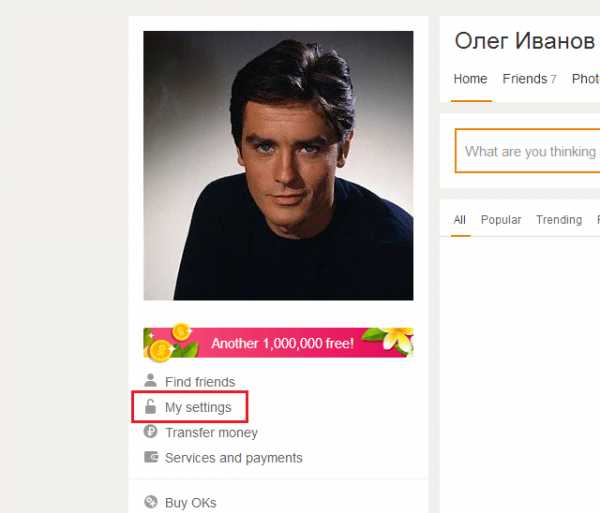
- Выход обновлений windows 10

- Откуда у интернет провайдера интернет

- Как печатать в ворде голосом

- Как поменять термопасту правильно

- Почему новый ноутбук медленно работает долго все грузит

- Эталонная модель osi

- Не удаляется файл с компьютера windows 10

- Как обновить флеш плеер в мозиле

- На телефоне отключается wifi

- Как убавить звук на ноутбуке с помощью клавиатуры acer